
Drucken auf Bannerpapier
Drucken auf Bannerpapier
Die Stapelblattanlage dieses Systems bietet Platz für Papier mit einer Länge von maximal 47-1/4 Zoll (1.200 mm).
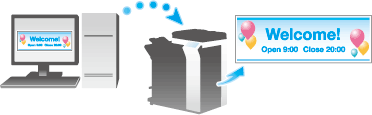
Unterstütztes Papier
Papierbreite | Papierlänge | Papiergewicht |
|---|---|---|
8-1/4 bis 11-11/16 Zoll (210 bis 297 mm) | 18 bis 47‑1/4 Zoll (457,3 bis 1200 mm) | 33-13/16 bis 55-7/8 lb (127 bis 210 g/m2) |
Wählen Sie beim Druck von Daten auf Bannerpapier im Druckertreiber einen Papiertyp aus, der für das Bannerpapier geeignet ist. Anschließend wird [Papiermagazin] auf [Stapelblattanlage] gesetzt und die [Auflösung] fest auf [600 dpi] eingestellt.
Drucken auf Bannerpapier
Geben Sie das Bannerpapierformat an.
Wenn die Option [Code & Druck] in den [Code- & Druckeinstellungen] auf [Ein] gesetzt ist, ist der Druck auf Bannerpapier deaktiviert (Standard: [Aus]). Ausführliche Informationen über [Code- & Druckeinstellungen] finden Sie Hier.
Tippen Sie im Touch Display dieses Systems auf [Bedienerprogramm] - [Bannerdruck].
Wählen Sie [Zulassen] und tippen Sie dann auf [OK].
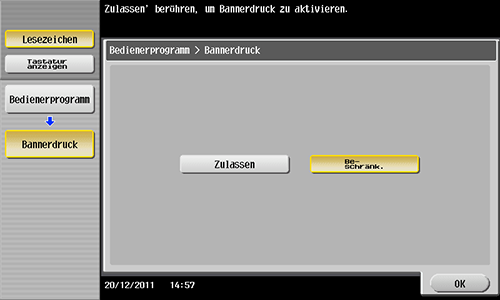
Vergewissern Sie sich, dass der Bildschirm angezeigt wird, der auf den anstehenden Bannerdruck hinweist.
Wenn ein Bannerdruckauftrag in die Warteschlange gestellt wird, kann das System alle nachfolgenden Druckaufträge mit Ausnahme von Bannerdruckaufträgen empfangen.
Drucken über den Computer: Drucken, Geschützter Druckauftrag, In Box speichern, In Mailb. speichern u. drucken, Testdruck, ID&Drucken
Direktdruck über Web Connection: Drucken, Geschützter Druckauftrag, In Box speichern, Testdruck, ID&Drucken
Wenn ein Bannerdruckauftrag in die Warteschlange gestellt wird, kann das System die nachfolgenden Faxaufträge empfangen.
G3-Fax, Internet-Fax, IP-Adressfax, PC-Fax
Die folgenden Aufträge werden in die Warteschlange gestellt, bis der Bannerdruck abgeschlossen ist.
Weiterleitung, Relais-Verteilung, TSI-Routing, Timer-Übertragung, PC-Faxübertragung
Wenn ein Bannerdruckauftrag in die Warteschlange gestellt wird, können die folgenden Vorgänge nicht ausgeführt werden.
Drucken, Senden und Herunterladen von Dateien in einer Box über Web Connection, WS-Scan, TWAIN-Scan
Wenn Sie die oben beschriebenen Einstellungen vorgenommen haben, starten Sie den Druck auf dem PC.
Wählen Sie unter [Originalformat] auf der Registerkarte [Basis] die Option [Bdf. Format].
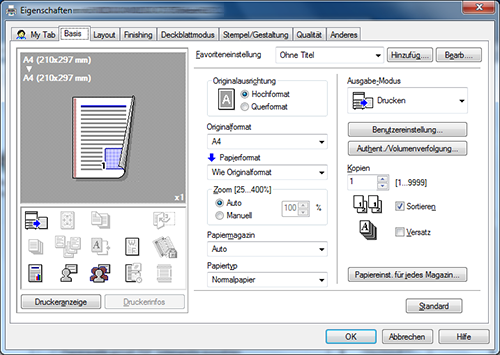
Geben Sie die Breite und Länge des Bannerpapiers ein und klicken Sie auf [OK].
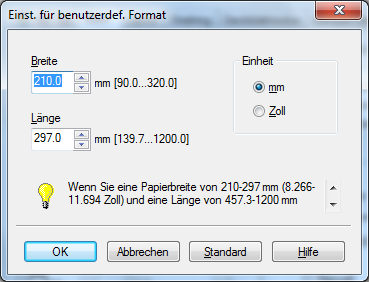
Das Dialogfeld [Bestätigen Sie die Einstellungsänderungen] wird angezeigt.
Klicken Sie auf [Ja].
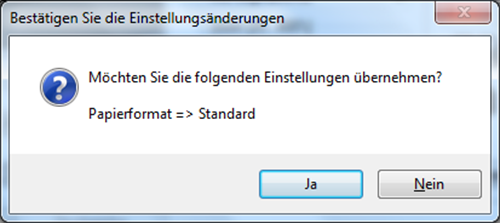
Die Einstellungen [Papiermagazin], [Papiertyp] und [Druckart] werden gewechselt.
Klicken Sie auf [Papiereinst. für jedes Magazin...] und ändern Sie den Typ des Papiers in der Stapelblattanlage entsprechend dem Gewicht des Druckpapiers.
Wenn die [Auflösung] auf [1200 dpi (Rasterung auf dem PC)] oder [1200 dpi (Rasterung auf dem Gerät)] eingestellt ist, wird sie zu [600 dpi] geändert.
Führen Sie den Druckvorgang durch.
Im Touch Display wird eine Meldung angezeigt, in der Sie zum Einlegen von Papier aufgefordert werden.
Legen Sie das Bannerpapier in die Stapelblattanlage ein.
Informationen über die Vorgehensweise beim Einlegen von Bannerpapier in die Stapelblattanlage finden Sie Hier.
Wenn Sie das Bannerpapier eingelegt haben, tippen Sie auf [Fertig].
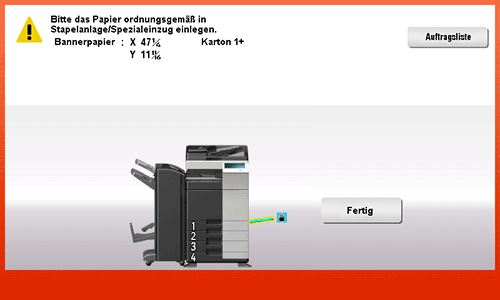
Der Bannerdruck wird gestartet. Halten Sie das ausgegebene Bannerpapier von unten mit der Hand. Zum Fortsetzen des Druckbetriebs geben Sie den Druckbefehl am Computer aus.
Tippen Sie auf [Ende].
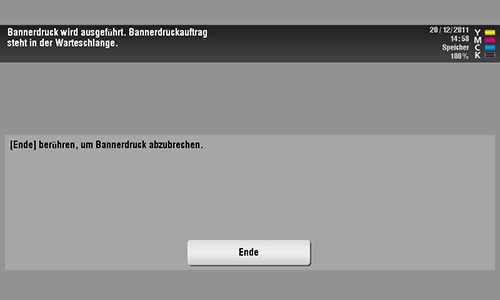
Es wird eine Bestätigungsmeldung für die Beendigung des Bannerdrucks angezeigt. Zum Beenden des Drucks tippen Sie auf [Ja].
Wenn in der Warteschlange ein Auftrag vorhanden ist, wird er gestartet.
